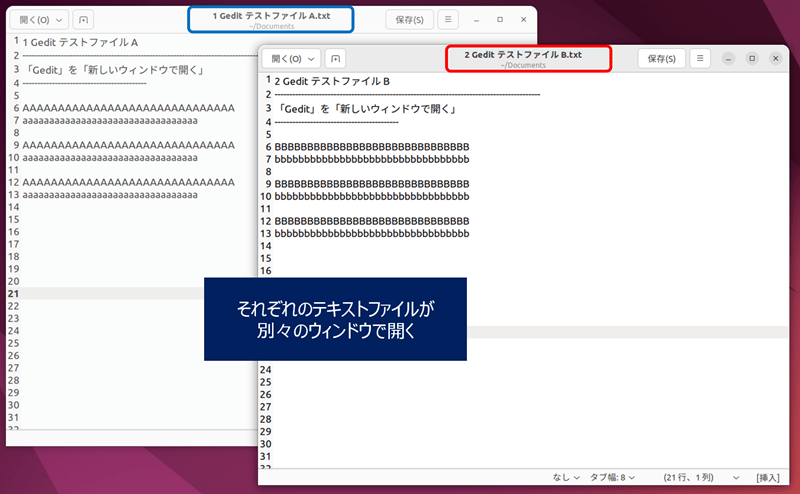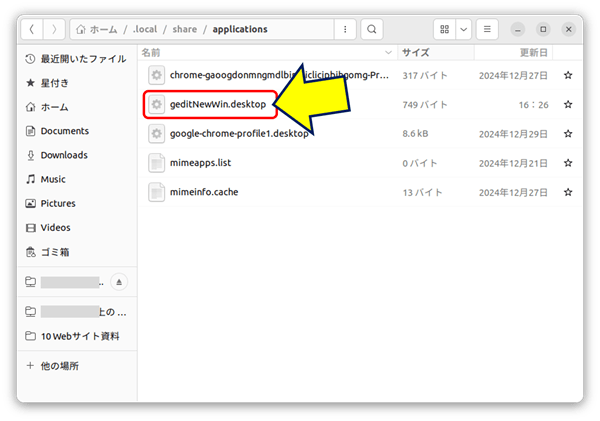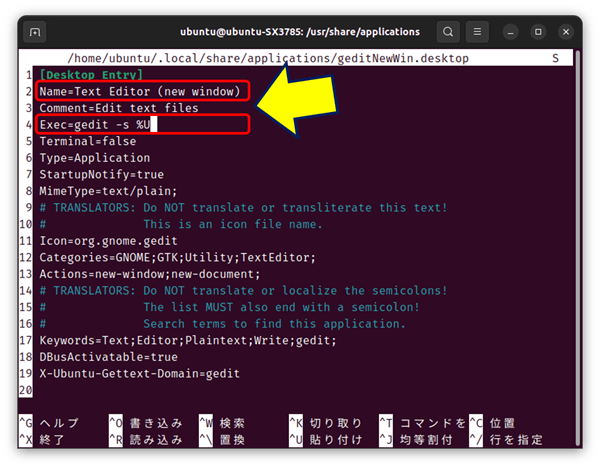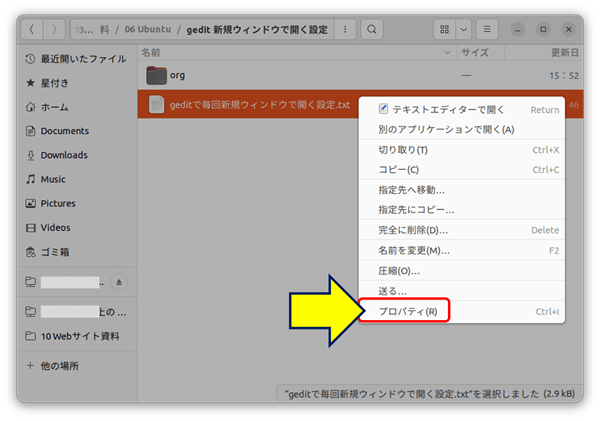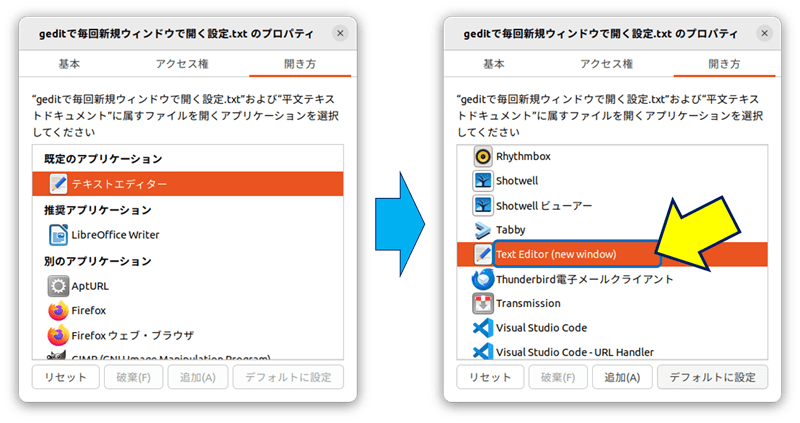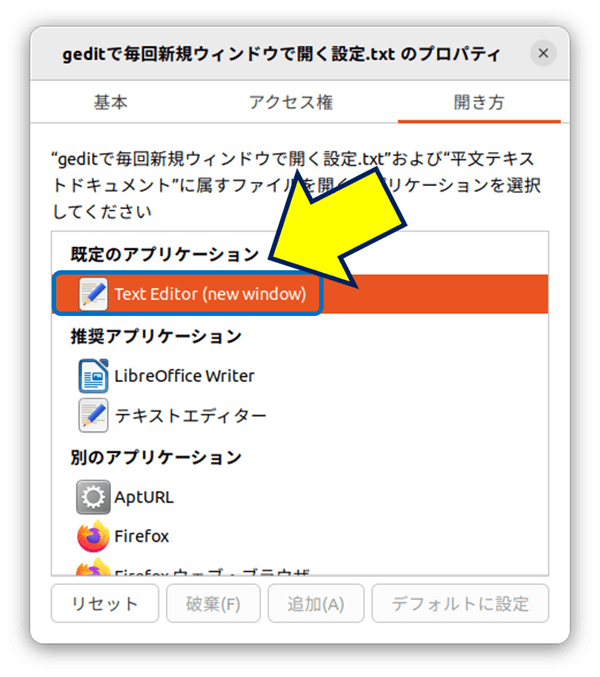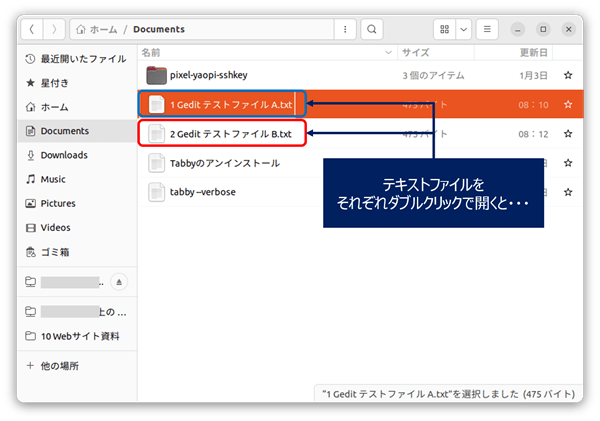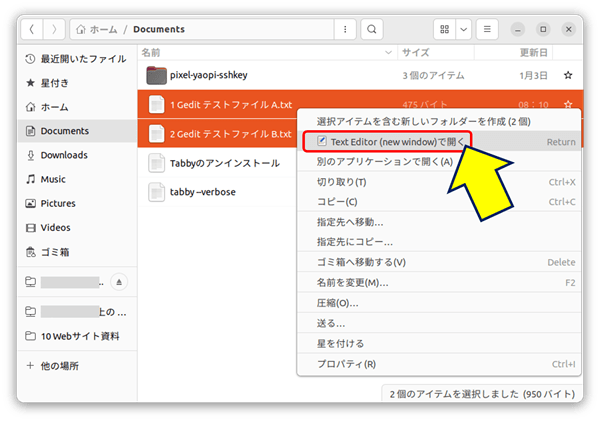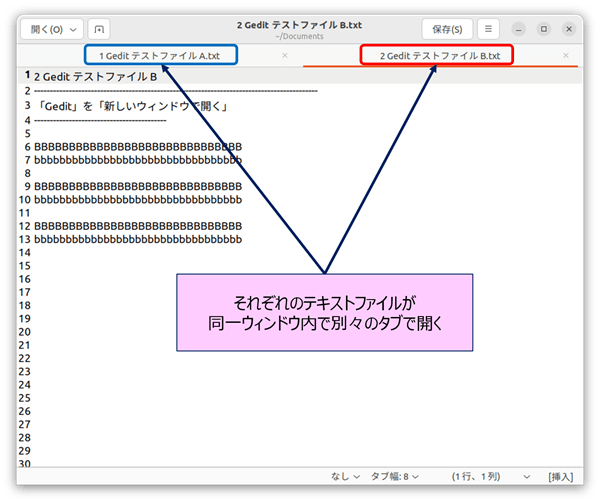Ubuntu Desktop 22.04 LTS ノウハウ
テキストエディター gedit
毎回新規ウィンドウで開く設定
テキストエディター gedit
毎回新規ウィンドウで開く設定
「Gedit」は、Ubuntuデスクトップにおける標準エディタで、Windowsでの「メモ帳」に相当するデフォルトのエディタである。
Windowsでの「メモ帳」を「新しいウィンドウで開く」に設定して運用していると、Ubuntuでの「Gedit」がタブで開かれているため、「ついつい」全体を閉じてしまいストレスになる。
Windowsでの「メモ帳」を「新しいウィンドウで開く」に設定して運用していると、Ubuntuでの「Gedit」がタブで開かれているため、「ついつい」全体を閉じてしまいストレスになる。
以下、Ubuntuでの「Gedit」を「新しいウィンドウで開く」に設定した記録。
スポンサー リンク
目 次
1. 新規ウィンドウで開く設定
gedit のデスクトップエントリに指定されている「実行コマンド」に、オプション「-s」を設定する。
Exec=gedit -s %U
-s:--standalone オプションの短縮形で、このオプションを指定すると、
gedit が新しい独立したプロセスとして起動する。
即ち、-s を指定すると新しいウィンドウとして開く。
gedit が新しい独立したプロセスとして起動する。
即ち、-s を指定すると新しいウィンドウとして開く。
%U:デスクトップエントリの特殊変数で、URI(Uniform Resource Identifier)のリストを表し、ファイルやフォルダーのパスを複数渡すことができる。
実行例:
デスクトップから複数のテキストファイルを選択し、このデスクトップエントリを実行すると、それぞれのファイルが独立したウィンドウまたはタブで開く。
デスクトップから複数のテキストファイルを選択し、このデスクトップエントリを実行すると、それぞれのファイルが独立したウィンドウまたはタブで開く。
参考にしたサイト。
https://unix.stackexchange.com/questions/362888/how-to-force-gedit-to-open-a-new-window-independently-of-existing-gedit-windows
https://unix.stackexchange.com/questions/362888/how-to-force-gedit-to-open-a-new-window-independently-of-existing-gedit-windows
2. gedit の「.desktop」ファイルをコピーし編集する
システム全体のファイルを直接変更するよりも、ユーザー用のディレクトリに .desktop ファイルをコピーし、編集するのが良い。
/usr/share/applicationsにある 'edit' が付くファイル。
ls -a | grep 'edit'
org.gnome.gedit.desktop をローカルディレクトリにコピーする。
cp /usr/share/applications/org.gnome.gedit.desktop ~/.local/share/applications/geditNewWin.desktop
コピーした geditNewWin.desktop を編集する。
sudo nano ~/.local/share/applications/geditNewWin.desktop
①.Nameの変更
Name=Text Editor を
Name=Text Editor (new window) に変更
Name=Text Editor を
Name=Text Editor (new window) に変更
②.Execの変更
Exec=gedit -s %U に設定
Exec=gedit -s %U に設定
3. 既定のテキストエディタを変更する
4. 設定の確認
以上。
(2025.01.20)
スポンサー リンク